PhotoRobot 机械臂 V8 用户手册

以下安装手册提供了 PhotoRobot 机械臂 V8 的配置和作的技术说明。此信息旨在支持客户首次设置和作机械臂。它侧重于最近购买该设备的新客户,以及生产线操作员的未来入职。
重要:在继续自行安装、首次使用、存储或维修 PhotoRobot 设备之前,请务必参阅 PhotoRobot 安全信息和说明。
机械臂 V8 安装 和 首次使用
感谢您购买 PhotoRobot 设备。您选择的产品具有数十年的专业经验和创新经验。PhotoRobot 的设计巧妙而时尚,专为您着想。这意味着每当您使用 PhotoRobot 时,您都可以放心,每次都会取得出色的成果。欢迎来到 PhotoRobot。
1. 产品描述
机械臂V8设计用于自动捕捉多排旋转画面,或快速拍摄来自不同高度的一系列静态照片。它能够以平滑的机器人式精确度沿两个轴移动摄像机,控制仰角和摆动。Arm 可与兼容的摄影唱盘设备如 无中心唱盘 、 机器人唱盘、C级唱盘等结合使用。这使图像捕捉与安装相机的运动以及产品在转盘上的旋转同步。

机械臂 V8 的关键部件包括:
- 系统控制单元(用于控制机械臂的单独设备)。
- 相机安装柄(一个短柄、一个长柄或两者兼而有之)。
- 机械臂机器底座带有可伸缩轮子,便于运输。
- 扩展坞,可快速设置兼容的转盘和设备。
注意:相机臂不会摆动,沿着精确的轨迹移动相机。还有一个很大的安装范围,可以灵活地选择三脚架云台和相机,并具有轻松运输和设置的功能。
1.1. 机械臂 V8 机器人概述
机械臂设备通过控制单元进行控制。这意味着控制单元通电并控制 _Arm V8 的所有运动。

注意:控制单元不是此设备的物理部分。如果一起交付,它会物理安装在无心台中。如果单独交付 Arm V8,则控制单元将放置在专用的 PhotoRobot HD 机架箱中。

1.2. 电气 连接
为了安全安装和作机械臂 V8,还必须满足以下电气连接要求。
- 设备必须接地。
- 始终使用正确安装的防震插座。
- 确保铭牌上的电气信息与电源一致。如果没有,请联系电工。
- 确保不要损坏电源插头或电源线。
- 仅在安装结束时将电源插头连接到电源插座。确保安装后可以接触到电源插头。
- 请勿用湿手触摸电源线或电源插头。
- 请勿拉动电源线断开设备。始终先按下控制单元的电源开关。
- 移动或通电时请勿接近 _Arm V8。
- 始终注意此设备的工作区域。
- 电梯范围为 32 厘米。
- 摆臂范围为 0 至 90 度。
重要:从制造商交付后的首次安装只能由 PhotoRobot 授权机构进行。该机构必须是经批准的分销商或制造商本身。对于自行安装和维修,请务必在继续之前同时参阅 PhotoRobot 安全信息和说明。
2. _Arm V8 的运行准备
2.1. 根据提供的配置,可以有一个短柄、一个长柄或两者兼而有之。

2.2. 打开所有部件的包装并从调色板中取出底座。


2.3. 配置 _Arm V8 的顶部以安装柄部。拆下固定配件,如螺母和垫圈。

2.4. 将柄放在臂底座上并固定所有保护部件。
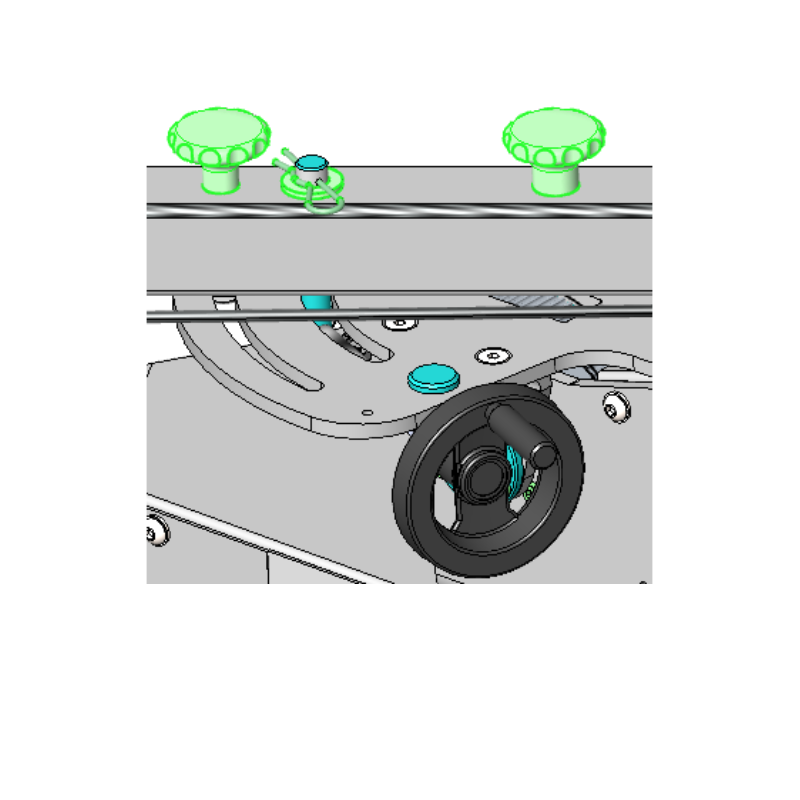
2.5. 取回曼富图齿轮头并准备将其安装到臂上。

2.6. 将曼富图齿轮头拧到柄上,然后使用可调节手柄 1、2、3 将其调平。

2.7. 将相机安装到曼富图齿轮云台上,并在柄的另一侧添加一些配重。这些权重应补偿摄像机权重。

2.8. 请注意,当摆臂处于底部位置(零度)时,相机的重量应稍微占上风,以便按下末端开关。
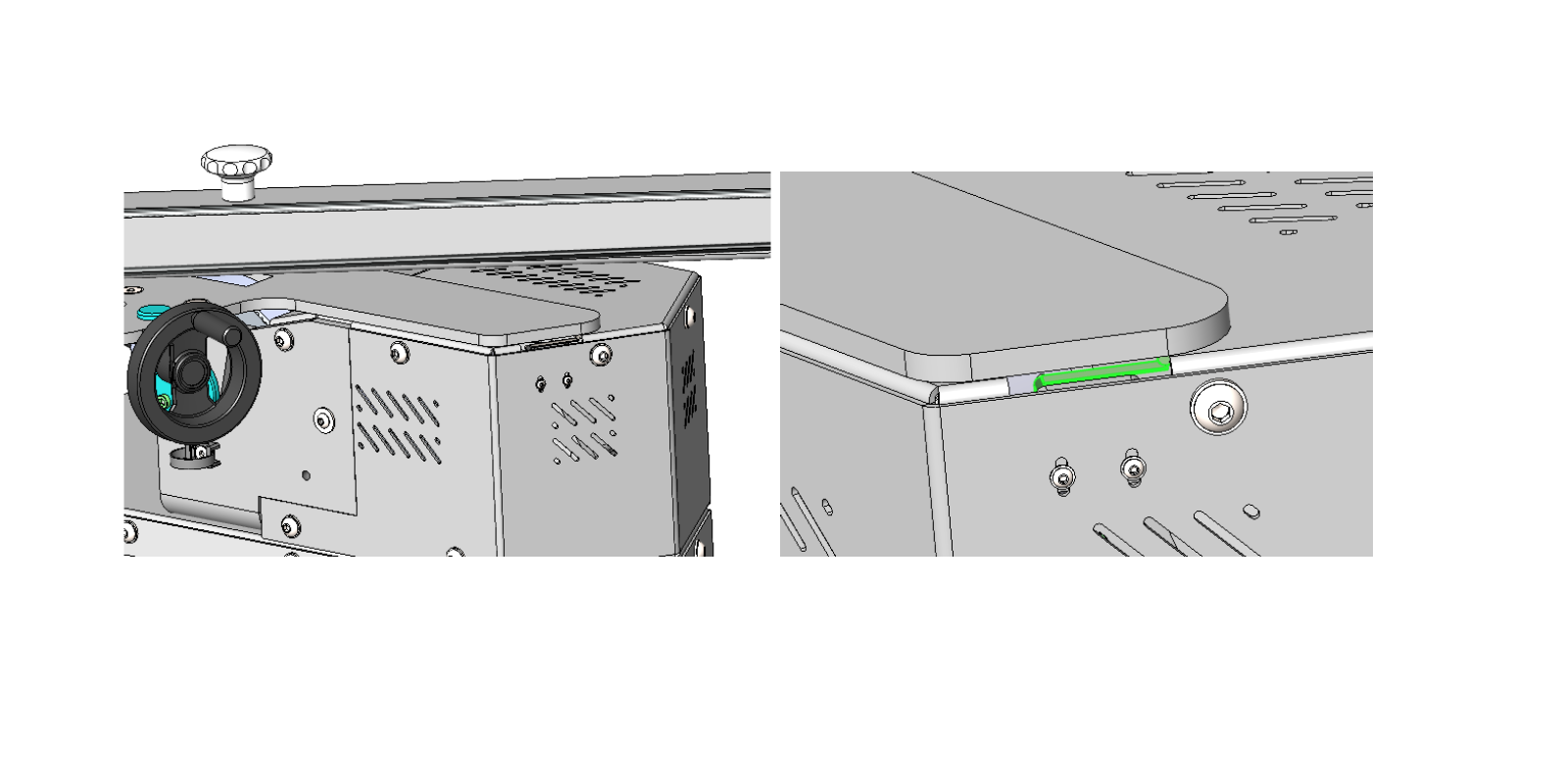
2.9. 将两个对接机构部件安装到 _Arm V8 上。
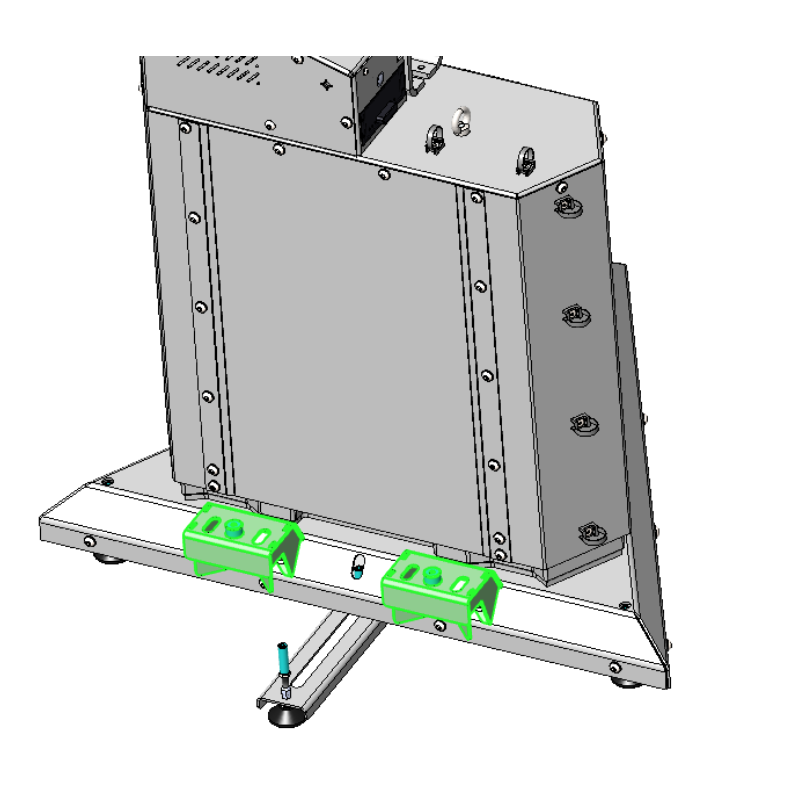
3. PhotoRobot 首次使用
在首次使用之前,先了解该解决方案的概念。PhotoRobot 是一款革命性的一体化自动化摄影设备。从技术角度看,它是一个由硬件和软件组成的模块化单元。预计PhotoRobot本身连接到与运行它的计算机相同的网络。
重要:关于连接PhotoRobot到网络的技术作要求和说明,请务必参考PhotoRobot首次使用及基础测试。
一般来说,需要满足以下先决条件。
- 必须有一个连接到本地网络的 PhotoRobot 控制单元。
- 运行服务 GUI 或操作员称为 _Controls 的软件需要计算机。
- 计算机必须与 PhotoRobot 控制单元连接到同一网络。
- 网络必须连接到互联网。
检查配电系统参数,例如电压和频率。
通过以太网电缆将控制单元连接到网络。RJ45 连接器位于控制单元的背面。有以下基本网络要求:
- 网络中的 DHCP 服务器是预期的。
- 必须允许 TCP 端口 7777、7778 通信。
- 必须允许端口 6666 上的 UDP 广播。
- 需要互联网连接。
- *。必须允许 photorobot.com 访问。
- 必须允许 as-unirobot.azurewebsites.net 访问。
- 如有必要,请参阅 PhotoRobot 详细网络先决条件以获取更多信息。
- 将电源插头连接到电源插座。
按下控制单元前面板上的电源开关。当它从闪烁的灯变为常亮的灯时,它就可以运行了。
3.1. 在局域网上查找 PhotoRobot 的 IP 地址
有支持应用程序可用于在网络中搜索 PhotoRobot。
- Windows - frfind for Windows
- Mac OS X - 适用于 macOS 的 frfind
- Android - Google Play 中的 PhotoRobot 定位器
- iPhone、iPad - iTunes 上的 PhotoRobot 定位器
3.2. 基本 PhotoRobot 测试
在计算机上,打开网络浏览器并以 URL 格式输入PhotoRobot的 IP 地址,例如:https://11.22.33.44(请注意,此地址只是一个示例 - 输入您在上一节中找到的 IP 地址)。
如果一切按预期工作,您将看到类似于下图的基本用户界面:

打开发动机(箭头 1),并尝试作机器人的任何可移动部件(箭头 2)。如果机器人根据您的指示移动,您就可以定期使用 PhotoRobot 设备了。

佳能 EOS Rebel 系列提供适合初学者的 DSLR 相机,具有稳定的图像质量、直观的控制和多功能功能。这些相机是摄影爱好者的理想选择,提供可靠的自动对焦、可变角度触摸屏以及全高清或 4K 视频录制。
连接
分辨率 (MP)
分辨率
佳能 EOS DSLR 系列提供高质量的图像、快速的自动对焦和多功能性,使其成为摄影和视频制作的理想选择。
连接
分辨率 (MP)
分辨率
佳能 EOS M 微单镜系列将紧凑的设计与类似 DSLR 的性能相结合。这些相机具有可更换镜头、快速自动对焦和高质量图像传感器,非常适合在不牺牲图像质量的情况下寻求便携性的旅行者和内容创作者。
连接
分辨率 (MP)
分辨率
佳能 PowerShot 系列为休闲拍摄者和爱好者提供紧凑、用户友好的相机。从简单的傻瓜相机到高级变焦相机,它们提供便利性、稳定的图像质量以及图像稳定和 4K 视频等功能。
连接
分辨率 (MP)
分辨率













